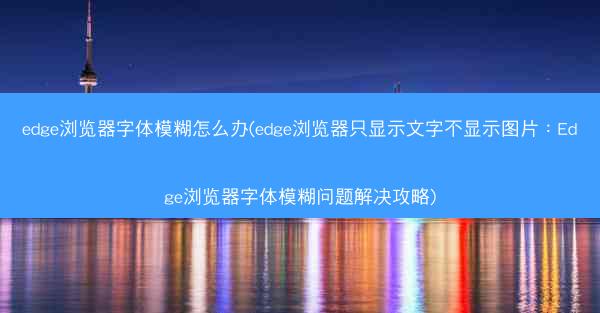
Edge浏览器作为微软推出的新一代浏览器,以其简洁的界面和良好的性能受到了许多用户的喜爱。一些用户在使用过程中遇到了字体模糊的问题,导致阅读体验大打折扣。本文将针对Edge浏览器字体模糊问题进行详细解析,并提供解决方案。
原因分析
Edge浏览器字体模糊的原因可能有很多,以下是一些常见的原因:
1. 系统字体设置问题:如果系统字体设置不正确,可能会导致Edge浏览器中的字体显示模糊。
2. 浏览器设置问题:Edge浏览器的某些设置可能被误调整,导致字体模糊。
3. 驱动程序问题:显卡驱动程序不兼容或过时也可能导致字体模糊。
检查系统字体设置
我们需要检查系统字体设置是否正确。以下是操作步骤:
1. 按下Windows键,输入控制面板并打开。
2. 在控制面板中找到字体选项,并打开。
3. 检查字体列表,确保所有字体都安装正确。
调整Edge浏览器设置
如果系统字体设置无误,我们可以尝试调整Edge浏览器的设置:
1. 打开Edge浏览器,点击右上角的三个点,选择设置。
2. 在设置页面中,找到外观选项卡。
3. 在字体大小下拉菜单中,选择一个合适的字体大小。
更新显卡驱动程序
显卡驱动程序不兼容或过时可能导致字体模糊。以下是更新显卡驱动程序的步骤:
1. 打开设备管理器,找到显示适配器。
2. 右键点击显卡,选择更新驱动程序软件。
3. 选择自动搜索更新的驱动程序软件,然后按照提示完成更新。
使用第三方字体渲染工具
如果以上方法都无法解决问题,我们可以尝试使用第三方字体渲染工具。以下是一些推荐的工具:
1. ClearType Tuner:微软官方提供的字体渲染工具,可以帮助调整字体清晰度。
2. F.lux:一款屏幕亮度调节软件,也可以在一定程度上改善字体模糊问题。
重置Edge浏览器
如果以上方法都无法解决问题,我们可以尝试重置Edge浏览器:
1. 打开Edge浏览器,点击右上角的三个点,选择设置。
2. 在设置页面中,找到高级选项卡。
3. 点击重置浏览器设置,然后按照提示完成重置。
Edge浏览器字体模糊问题可能由多种原因导致,通过检查系统字体设置、调整浏览器设置、更新显卡驱动程序、使用第三方字体渲染工具以及重置Edge浏览器等方法,我们可以有效地解决这一问题。希望本文能帮助到遇到相同问题的用户。



















